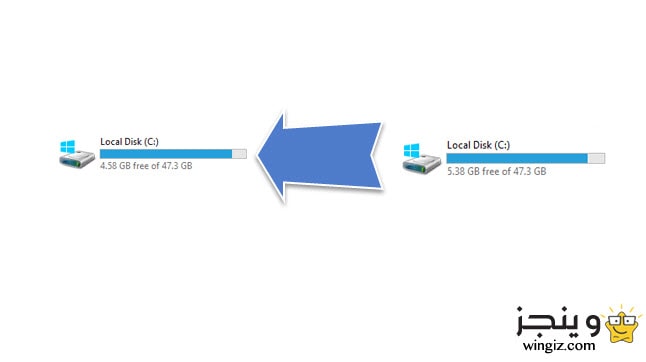
من أكثر المشاكل التى يعانى منها مستخدمى الحاسوب والهواتف الذكية والأجهزة اللوحية هى أمتلاء القرص الصلب c فى حالة الحاسوب بينما فى الهواتف والأجهزة تظهر رسالة امتلاء الذاكرة الداخلية، وفى هذا المقال سوف نتعرف على طريقة تساعد مستخدمى الحاسوب فى التخلص من مشكلة امتلاء القرص c عن طريق ضغط بعض ملفات النظام مما يساعد فى تحرير مساحة فى القرص c لا تقل عن 2 جيجابايت .
خاصية Compact OS :
جاءت نسخة ويندوز 10 بالكثير من المميزات التى تجعلها تحتل المرتبة الأولى بين نسخ الويندوز 10 كما وتعمل شركة مايكروسوفت بشكل دائم على تطوير هذه النسخة وأصلاح الكثير من المشاكل التى يعانى منها المستخدمين، وكانت البداية بأصدار مايكروسوفت التحديث السنوى لويندوز 10 والذى جاء بمجموعة كبيرة من المميزات “أهم مميزات تحديث ويندوز 10 الى التحديث السنوى “، من ضمن هذه المميزات المتوفرة فى نسخة ويندوز 10 وهى خاصية Compact OS والتى تمكن المستخدمين من ضغط نظام التشغيل بشكل كامل لجعله يستخدم مساحة أقل من القرص الصلب كما تقوم هذه الخاصية بضغط بعض ملفات النظام والتطبيقات المثبته على النسخة .
على أى حال اذا كنت من مستخدمى نسخة ويندوز 10 وتعانى من مشكلة امتلاء القرص c يمكنك الأن التخلص من هذه المشكلة عن طريق خاصية Compact OS الرائعة حقاً والتى لا تأثر أطلاقاً على النظام، وللقيام بضغط القرص c أتبع الخطوات أدناه .
الخطوة 1 : تقوم بفتح شاشه الدوس cmd بصلاحية الأدمن أو المدير، من قائمة أبدأ تقوم بالبحث عن cmd ثم بعد ذلك النقر كليك يمين على cmd وأختيار ” Run as administrator Run as administrator ” وذلك لتشغيل شاشة الدوس بصلاحية الادمن،ويمكنك الأطلاع على هذه التدوينة حيث من المؤكد أنها سوف تفيدك ” كيفية تشغيل cmd كمسؤول تلقائيا و دائما ؟ ” .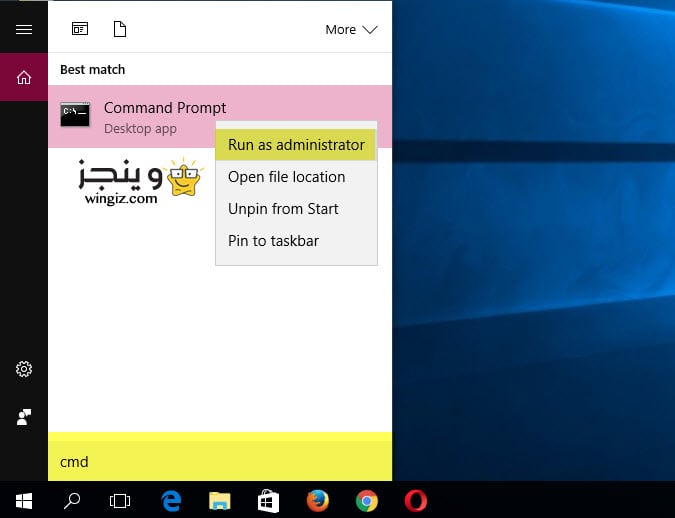
الخطوة 2 : بعد أن قمنا بتشغيل شاشه الدوس cmd كمسؤول تقوم بكتابة هذا الأمر “compact /compactos:always” فى شاشة الدوس والنقر على زر enter فى الكيبورد، ويمكنك نسخ الأمر ولصقه فى شاشة الدوس بدلاً من كتابته، على أى حال بعد كتابة هذا الأمر سوف يستغرق ما بين 10 الى 15 دقيقة لضغط القرص c لهذا يتوجب عليك التحلى بالصبر لحين الأنتهاء، وبعد الأنتهاء سوف يظهر لك الملفات التى تم ضغطها والملفات التى لم يتمكن من ضغطها كما فى الصورة أدناه .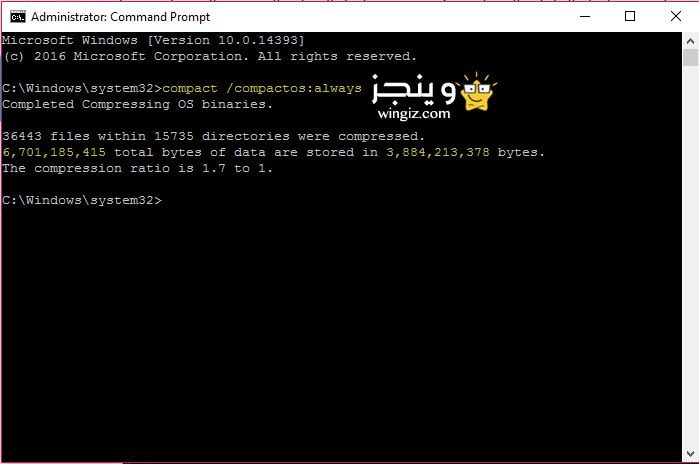
كيفية فك ضغط القرص c ؟
فى حالة اذا أردت الترجع عن هذه العملية وفك ضغط القرص c، تقوم فقط بتشغيل شاشة الدوس كمسؤول ثم بعد ذلك كتابة هذا الأمر “compact /compactos:never” والنقر على زر enter والأنتظار لحين الأنتهاء من فك الضغط عن القرص c .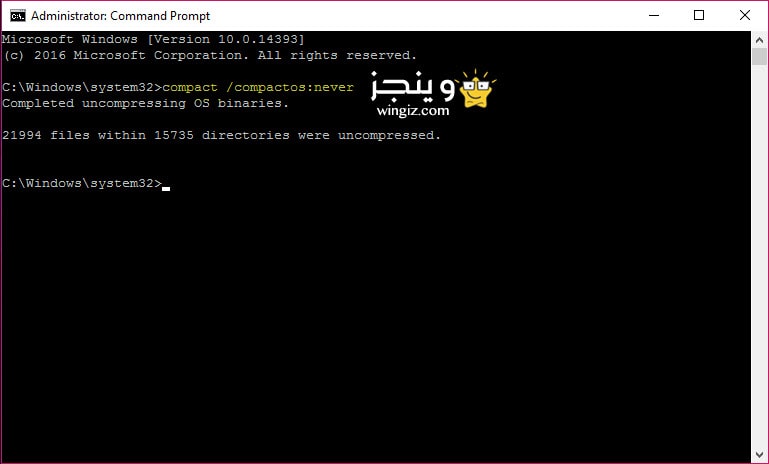
الى هنا نكون قد وصلنا الى نهاية شرح ضغط القرص c لحل مشكلة امتلاء القرص c ويندوز 10 على أمل أن ينال الشرح اعجابكم وأن يستفيد الجميع من الشرح، أما فى حالة اذا كان لديك أى أستفسار أو صعوبة فى تطبيق الخطوات فلا تتردد وتواصل معنا من خلال التعليقات أو قسم الأستفسارات .
